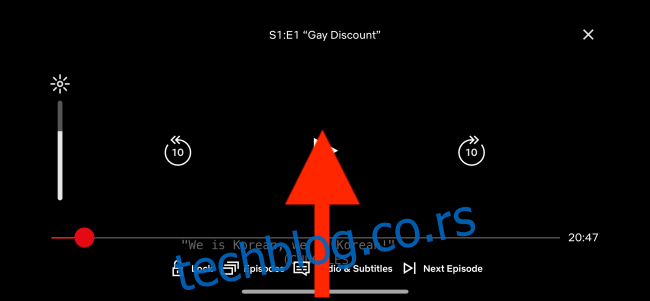Већ неколико година, иПад је имао могућност да репродукује видео записе у режиму слика у слици. Када надоградите на иОС 14 или новији, ваш иПхоне такође добија ту функцију. Ради са медијским апликацијама, ИоуТубе-ом (преко Сафарија), па чак и за ФацеТиме позиве.
Користите слику у слици за подржане апликације на иПхоне-у
Све медијске апликације које су већ подржавале режим слике у слици на иПад-у раде из кутије на вашем иПхоне-у који користи иОС 14 или новији. А сада када је ова функција доступна на иПхоне-у, очекујемо да ћемо видети више апликација за медије и видео конференције које ће додати ову функцију.
За сада, популарне апликације као што су Нетфлик и Амазон Приме подржавају ову функцију. ИоуТубе-ова апликација не ради, али о томе касније.
Ако сте користили режим слика у слици на иПад-у, биће вам познат процес. Отворите апликацију као што је Нетфлик и почните да пуштате филм или ТВ емисију. Затим, током репродукције, превуците нагоре са почетне траке (доњи део екрана). Ако користите иПхоне са тастером Хоме, уместо тога притисните дугме Хоме.
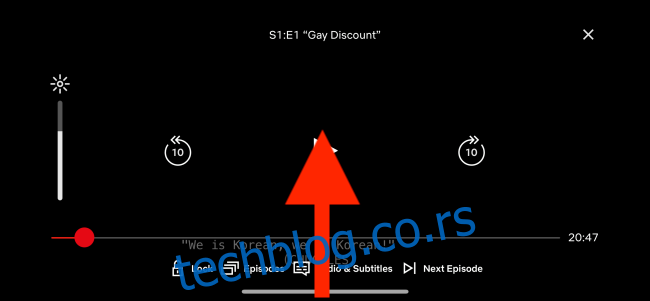
Сада ћете видети почетни екран свог иПхоне-а док видео наставља да се репродукује у малом прозору медија плејера.
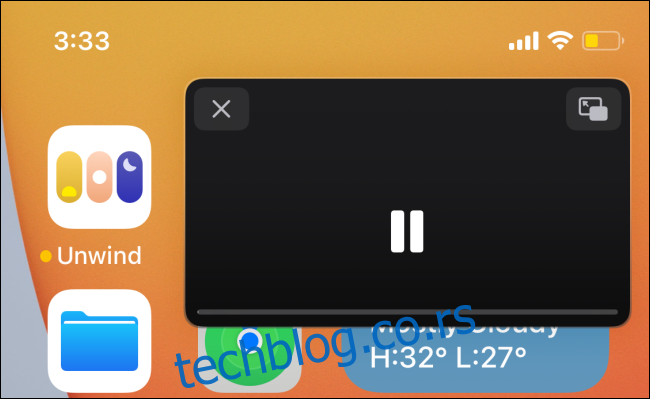
Сада можете да штипате и зумирате прозор да бисте га повећали или смањили. Такође можете да превучете прозор на леву или десну ивицу екрана да бисте сакрили видео плејер. Звук ће наставити да се репродукује у позадини.
Да бисте вратили прозор слика у слици, додирните икону „Стрелица“.
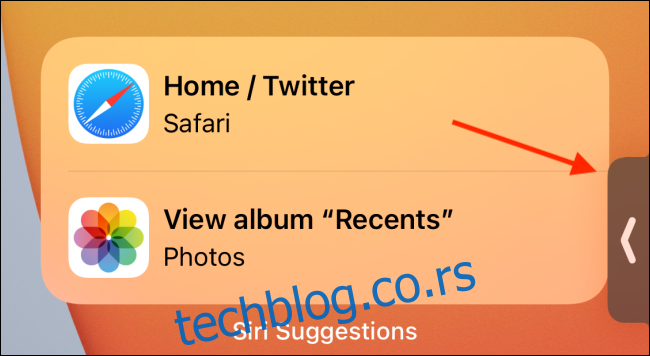
Додиром на прозор слика у слици открива се додатне опције. Одавде можете да репродукујете или паузирате видео и прескачете унапред и уназад.
Да бисте се вратили у режим целог екрана, додирните дугме „Слика у слици“ које се налази у горњем десном углу прозора. А ако желите да потпуно зауставите репродукцију, додирните дугме „Затвори“ у горњем левом углу.
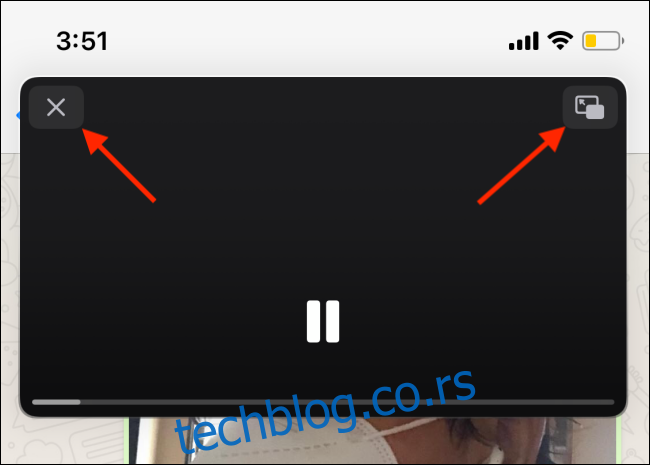
ФацеТиме такође подржава режим слика у слици и ради на исти начин. Током видео позива идите на почетни екран да бисте наставили позив у малом прозору слика у слици.
Користите слику у слици за ИоуТубе (и друге веб локације)
Док ИоуТубе Премиум на Андроид-у подржава слику у слици, ИоуТубе једноставно не нуди ту функцију корисницима иПхоне-а и иПад-а. Али не брините, Сафари решење за иПад функционише и на иПхоне-у.
Можете да користите Сафари да репродукујете ИоуТубе видео у изворном видео плејеру, који нуди функцију слика у слици. Ова функција ће такође функционисати и за друге веб медиа плејере који раде са Сафари-јевим изворним видео плејером.
Прво посетите ИоуТубе-ов веб-сајт а затим почните да пуштате видео. Одатле додирните дугме „Цео екран“.
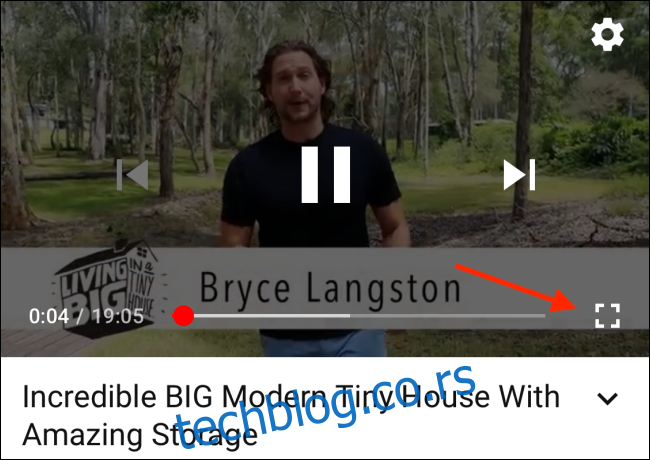
Приметићете да је ИоуТубе-ов медиа плејер нестао и да га је заменио Аппле-ов сопствени видео плејер. Сада можете да додирнете дугме „Слика у слици“ да бисте брзо омогућили функцију. Или можете да превучете нагоре са почетне траке (или да притиснете дугме „Хоме“ на старијим уређајима) да бисте укључили режим слика у слици.

Када сте у режиму слика у слици, посао је као и обично. Наћи ћете исте опције за померање прозора плејера и сакривање плутајућег прозора.
Сада можете да наставите да користите друге апликације док се ИоуТубе видео репродукује у плутајућем прозору. Када завршите, можете да додирнете дугме „Затвори“ да бисте изашли из плејера или можете да додирнете дугме „Слика у слици“ да бисте се вратили у режим целог екрана.
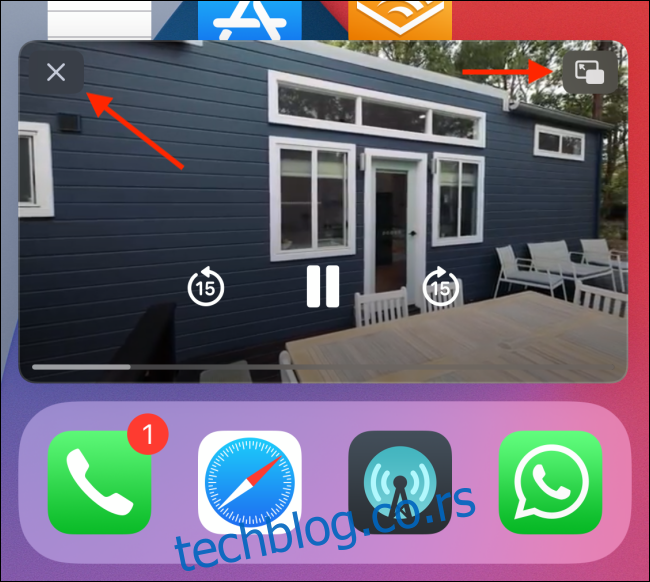
Када ваш иПхоне покрене иОС 14 или новију верзију, обавезно испробајте нове виџете почетног екрана!